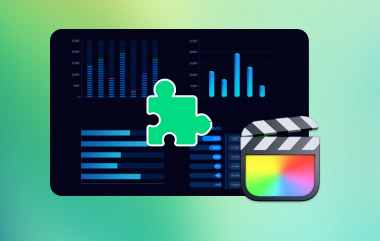Často je obtížné posílejte dlouhá videa na WhatsAppu kvůli omezením velikosti souboru. Jak ale lze na WhatsAppu posílat dlouhá videa bez kompromisů v kvalitě? Tato příručka vysvětluje, jak na to. Popisuje několik možností pro odesílání velkých videí, včetně použití video kompresoru, Disku Google nebo aplikace Soubory na iPhonu. Dodržováním těchto pokynů můžete na WhatsAppu sdílet velká videa ve vysoké kvalitě.
Část 1. Jak dlouhé video můžete poslat na WhatsApp
WhatsApp umožňuje uživatelům natáčet videa za následujících omezení:
• Limit velikosti souboruVidea mohou mít až 16 MB. Obecně se to týká 90 sekund až 3 minut videa, v závislosti na kvalitě a rozlišení videa.
• Délka v aktualizacích stavuVideo příspěvky mohou mít délku až 30 sekund na segment statusu. Pro delší příběh můžete přidat libovolný počet 30sekundových segmentů.
Část 2. Jak posílat dlouhá videa na WhatsApp pomocí efektivní komprese
Pro odesílání dlouhých videí na WhatsAppu je důležité video komprimovat tak, aby se vešlo do limitu souboru 16 MB. Nejvhodnějším nástrojem pro tento úkol je AVAide Video konvertorTento nástroj zmenšuje velikost videa bez ztráty kvality, takže je vhodný pro odesílání videa přes WhatsApp. Jako výkonný software pro konverzi médií, kompresi videa a editaci videa je tento software poměrně prominentně hodnocen jako jeden z nejlepších svého druhu. Podporuje více než 300 formátů a je optimalizovaný pro mobilní zařízení, dokáže produkovat až 1080p, 4K a má výstup ve vyšší kvalitě. Nástroj byl také vylepšen o 30x rychlejší rychlost konverze pro snadnou kompresi video souborů pro sdílení přes WhatsApp.
- Zmenšete velikost videí při zachování rozlišení.
- Použijte možnost přednastavených mobilních zařízení, abyste zajistili, že video splňuje specifikace WhatsAppu pro kvalitu a formát videa.
- Ořízněte, zkrátte nebo rozdělte videa pro snadné sdílení.
- Spojte nebo komprimujte více videí současně.
Krok 1Otevřete webové stránky AVAide, stáhněte si Video Converter a postupujte podle pokynů k instalaci. Po dokončení instalace spusťte aplikaci AVAide Video Converter v počítači.
Krok 2Nyní hledejte Další nástroje v hlavním rozhraní. V následujících možnostech vyberte Video kompresor zobrazit nastavení komprese.
Krok 3Nyní klikněte na + a vyhledejte ve složce video, které chcete komprimovat.

Krok 4Nastavení komprese:
• Velikost souboru: Posuňte posuvník nebo zadejte procentuální hodnotu pro zmenšení velikosti souboru v souladu s limity WhatsAppu.
• ŘešeníVelikost lze zmenšit (například 720p nebo 480p).
• Bitová rychlostBitrate lze upravit v závislosti na potřebě velikosti souboru a kvality.

Krok 5V Formát V rozbalovacím seznamu vyberte formát, ve kterém bude video komprimováno a uloženo, například MP4, který se přehrává na všech zařízeních.
Krok 6Po dokončení nastavení klikněte na tlačítko Komprimovat tlačítko pro zahájení procesu. Jakmile je to hotové, vaše video bude připraveno ke sdílení přes WhatsApp, protože splňuje omezení velikosti souboru.
Část 3. Jak poslat velké video ve WhatsAppu pomocí Disku Google
Další možností je Disk Google, skvělý nástroj pro sdílení velkých videí přes WhatsApp, protože obchází limity velikosti souborů. Můžete nahrávat velká videa na Disk Google a používat jeho funkci sdílení odkazů, která je ideální pro časté sdílení nebo spolupracovníky. Před nahráváním zvažte úpravu poměr stran videa pro zajištění kompatibility a optimalizaci zobrazení.
Krok 1Otevřete si v telefonu aplikaci Disk Google a pokud ji nemáte, vyhledejte ji a stáhněte si ji z Obchodu Play App Storu (pro telefony Android a Apple).
Krok 2Klikněte na Soubory k dispozici na spodním panelu obrazovky. Klikněte na + tlačítko a poté nahrátVyberte video, které chcete poslat jiné osobě. Měli byste si být schopni všimnout procesu nahrávání v závislosti na velikosti dokumentu a rychlosti vašeho připojení k internetu; bude to chvíli trvat.
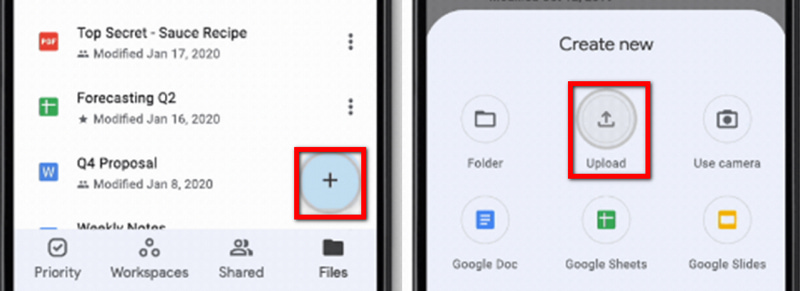
Krok 3Po dokončení vyhledejte nahrané video, klepněte na tři svislé tečky vedle videa a klepněte na Podíl tlačítko. Znovu klepněte na tři tečky v pravém horním rohu a klikněte na Správa přístupu.
Krok 4Změňte toto nastavení na všeobecný přístup pouze pro kohokoli s odkazem. To umožní příjemcům zobrazit a prohrát video soubor bez nutnosti účtu Google.
Krok 5Zkopírujte odkaz do schránky klepnutím na Typ odkazu tlačítko. Otevřete WhatsApp, přejděte do chatu, ve kterém chcete video sdílet, a vložte odkaz. Příjemci si mohou video kliknutím prohlédnout nebo stáhnout přímo z Disku Google.
Část 4. Jak poslat velké video ve WhatsAppu pomocí aplikace Soubory na iPhone
V pokračování předchozího příspěvku o odesílání velkých videí přes WhatsApp mohou uživatelé iPhonu bez problémů odesílat videa jako dokumenty pomocí aplikace Soubory. Tato metoda obchází běžná omezení nahrávání videí a umožňuje vám odesílat videa přímo s limitem velikosti až 100 MB. Zde je jednoduchý příklad, jak odesílat velká videa přes WhatsApp na iPhonu. Pro ty, kteří chtějí před odesláním uspořádat a vylepšit podrobnosti videa, zvažte použití nejlepší editor metadat videa optimalizovat informace o souborech pro snazší správu a sdílení.
Krok 1Na iPhonu klikněte na Fotky a vyberte velké video, které chcete odeslat.
Krok 2Klikněte Uložit do souborů, pak si teprve vyberte Stahování jako cíl z níže uvedené nabídky.
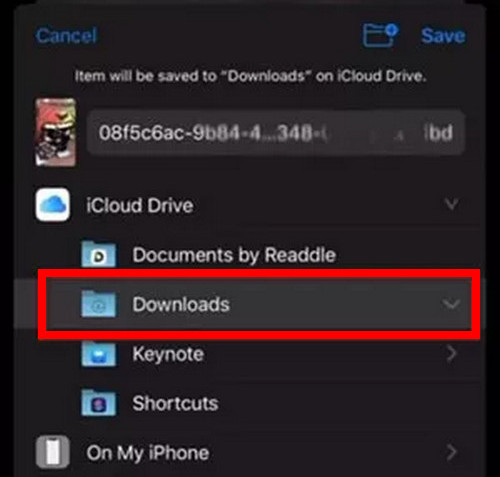
Krok 3Chcete-li sdílet video, přihlaste se do WhatsAppu a přejděte do požadované chatovací místnosti.
Krok 4Klikněte na tlačítko přílohy znázorněné kancelářskou sponkou a vyberte DokumentV Soubory, přejděte do možnosti napájení a vyhledejte ve složkách ke stažení video, které jste si uložili.
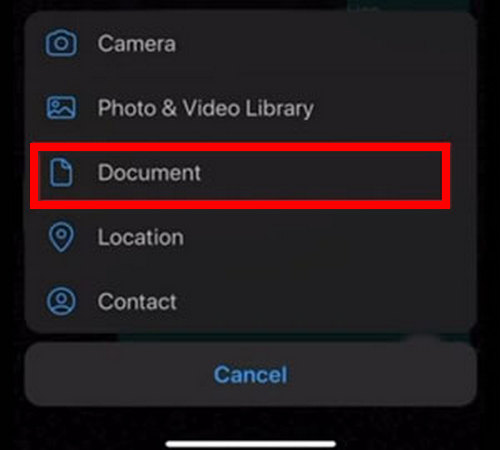
Krok 5Potvrďte svou volbu a video bude odesláno jako dokument, což mu umožní zachovat lepší kvalitu a překročit limit 16 MB, což je standardní limit pro soubory.
Vědět jak dlouho lze video posílat na WhatsAppu Ušetří vám starosti s problémy s nadměrnou velikostí souborů. Když nahrajete video na Disk Google nebo otevřete aplikaci Soubory na iPhonu, tyto problémy zmizí. Odteď se můžete rozloučit se všemi obtížemi spojenými se sdílením dlouhých videí.
Vaše kompletní sada nástrojů pro video, která podporuje více než 350 formátů pro převod v bezztrátové kvalitě.
Upravit video



 Bezpečné stahování
Bezpečné stahování